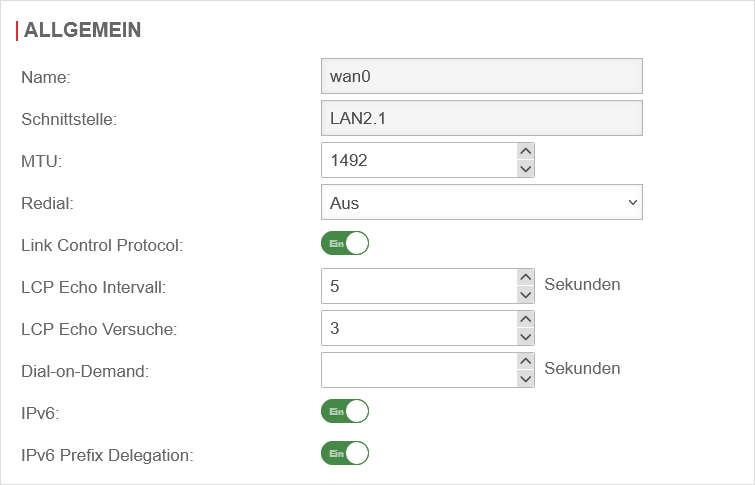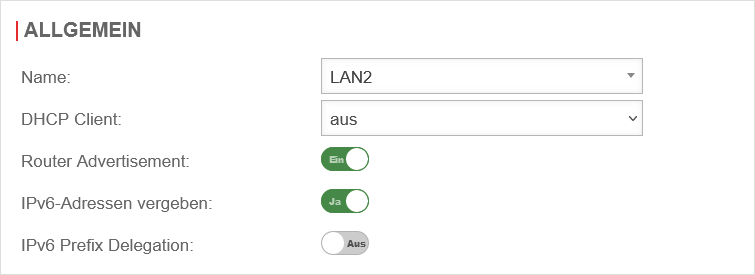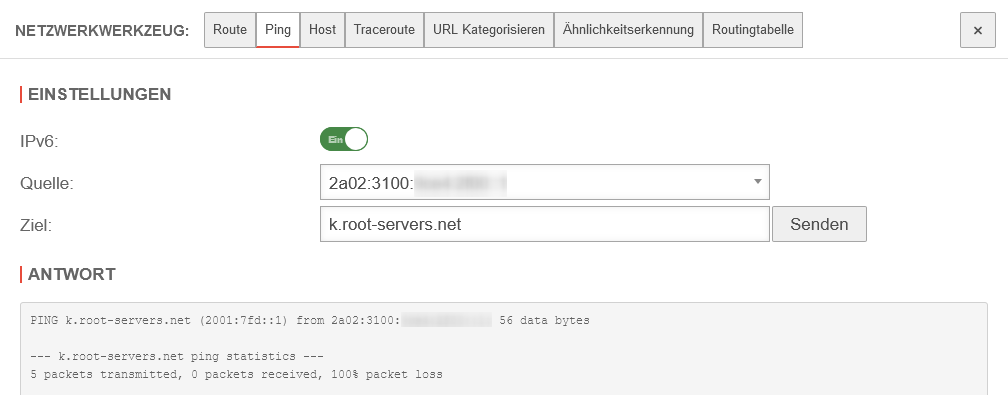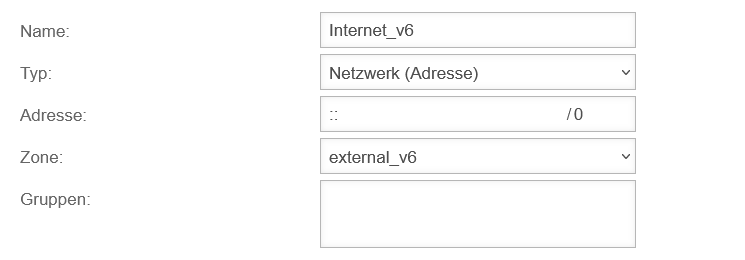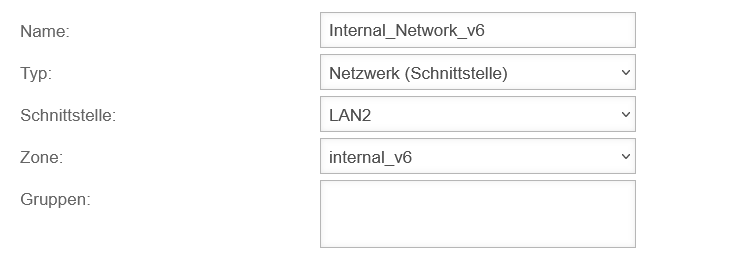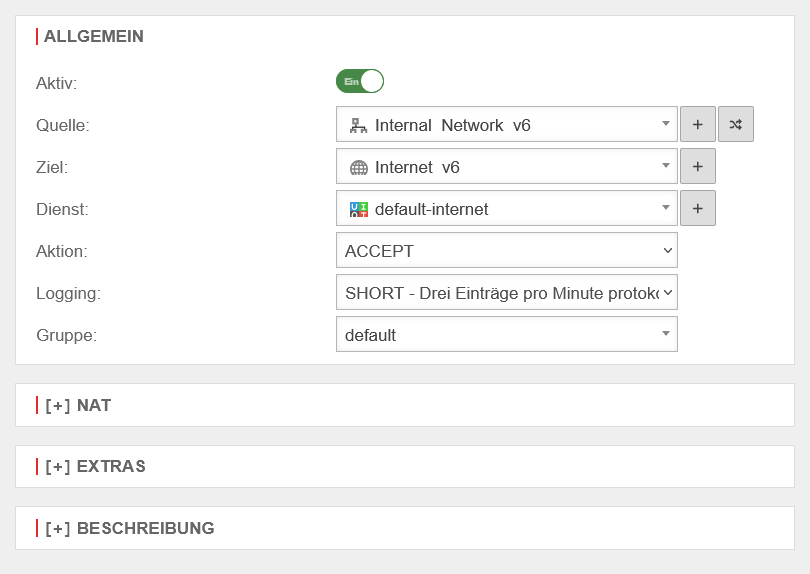Lauritzl verschob die Seite UTM/NET/IPv6Prefix-Delegation nach UTM/NET/IPv6Prefix-Delegation v11.8 Markierung: Neue Weiterleitung |
K 1 Version importiert |
||
| (5 dazwischenliegende Versionen von 2 Benutzern werden nicht angezeigt) | |||
| Zeile 1: | Zeile 1: | ||
# | {{Set_lang}} | ||
{{Rollout|14.1.0}} | |||
{{#vardefine:headerIcon|spicon-utm}} | |||
{{:UTM/NET/IPv6Prefix-Delegation.lang}} | |||
{{var | neu--Subnetz Hinweis | |||
| [[#Übernahme_auf_Schnittstelle_durch_Router_Advertisement | Hinweis zur Vergabe der Subnetze]] | |||
| [[#Transfer_to_interface_by_router_Advertisement | Note on the allocation of subnets]] }} | |||
</div><div class="new_design"></div>{{TOC2}}{{Select_lang}} | |||
{{header|12.6.0| | |||
* {{#var:neu--rwi}} | |||
|[[UTM/NET/IPv6Prefix-Delegation_v12.2.5 | 12.2]] | |||
[[UTM/NET/IPv6Prefix-Delegation_v11.8 | 11.8]] | |||
|{{Menu-UTM|Netzwerk|Netzwerkkonfiguration}} | |||
| zuletzt=08.2025 | |||
* {{#var:neu--Subnetz Hinweis}} | |||
}} | |||
---- | |||
=== {{#var:Einleitung}} === | |||
<div class="einrücken> | |||
{{#var:Einleitung--desc}}<br> | |||
{{#var:Einleitung WAN}}<br> | |||
{{Hinweis-box|{{#var:Einleitung Bemerkung}}|gelb}} | |||
</div><br clear=all> | |||
---- | |||
=== {{#var:Konfiguration}} === | |||
{| class="sptable2 pd5 zh1 einrücken" | |||
|- class="Leerzeile" | |||
| colspan="3" | | |||
==== {{#var:Aktivierung der Prefix-Delegation}} ==== | |||
|- class="Leerzeile" | |||
| colspan="3" | {{#var:Aktivierung der Prefix-Delegation--desc}} | |||
|- | |||
! {{#var:cap}} !! {{#var:val}} !! {{#var:desc}} | |||
| class="Bild" rowspan="5" | {{Bild| {{#var:Aktivierung der Prefix-Delegation--Bild}} |{{#var:Aktivierung der Prefix-Delegation--cap}}||{{#var:PPPoE-Schnittstelle bearbeiten}}|{{#var:Netzwerk}}|{{#var:Netzwerkkonfiguration}}|icon=fa-floppy-disk-circle-xmark|icon2=fa-close}} | |||
|- | |||
| {{b|IPv6:}} || {{ButtonAn|{{#var:ein}} }} || {{#var:IPv6--desc}} | |||
|- | |||
| {{b|IPv6 Prefix Delegation:}} || {{ButtonAn|{{#var:ein}} }} || {{#var:IPv6 Prefix Delegation Intern--desc}} | |||
|- class="Leerzeile" | |||
| colspan="3" | {{#var:IPv6 Prefix Verteilung}} <p>{{#var:Speichern--desc}}</p> | |||
|- class="Leerzeile" | |||
| | |||
|- class="Leerzeile" | |||
| colspan="3" | | |||
==== {{#var:Übernahme auf Schnittstelle durch Router Advertisement}} ==== | |||
|- class="Leerzeile" | |||
| colspan="3" | {{#var:Übernahme auf Schnittstelle durch Router Advertisement--desc}} | |||
|- | |||
! {{#var:cap}} !! {{#var:val}} !! {{#var:desc}} | |||
| class="Bild" rowspan="7" | {{Bild| {{#var:Übernahme auf Schnittstelle durch Router Advertisement--Bild}} |{{#var:Übernahme auf Schnittstelle durch Router Advertisement--cap}}||{{#var:Ethernet-Schnittstelle bearbeiten}}|{{#var:Netzwerk}}|{{#var:Netzwerkkonfiguration}}|icon=fa-floppy-disk-circle-xmark|icon2=fa-close}} | |||
|- | |||
| {{b|Name:}} || {{ic|LAN2|dr|class=available}} || {{#var:Name--desc}} | |||
|- | |||
| {{b|DHCP Client:}} || {{button|{{#var:aus}}|dr|class=available}} || | |||
|- | |||
| {{b|Router Advertisement:}} || {{ButtonAn|{{#var:ein}} }} || {{#var:Router Advertisement--desc}} | |||
|- | |||
| {{b|{{#var:IPv6-Adressen vergeben}}: }} || {{ButtonAn|{{#var:ein}} }} || {{#var:IPv6-Adressen vergeben--desc}} | |||
|- | |||
| {{b|IPv6 Prefix Delegation:}} || {{ButtonAus|{{#var:aus}} }} || {{#var:IPv6 Prefix Delegation Extern--desc}} | |||
|- class="Leerzeile" | |||
| | |||
|- class="Leerzeile" | |||
| colspan="3"| {{#var:IPv6 Prefix Verteilung}} | |||
<p>{{Hinweis-box| {{#var:IPv6 Prefix Verteilung--Hinweis}} }}</p> | |||
<p>{{#var:Speichern--desc}}</p> | |||
| class="Bild" rowspan="1" | {{Bild| {{#var:Netzwerk Konfiguration Schnittstellen-Detail--Bild}} |{{#var:Netzwerk Konfiguration Schnittstellen-Detail--cap}}||{{#var:Netzwerkkonfiguration}}|{{#var:Netzwerk}}|icon=fa-save}} | |||
|- class="Leerzeile" | |||
| | |||
|- class="Leerzeile" | |||
| colspan="3" | | |||
==== {{#var:Default-Route hinzufügen}} ==== | |||
|- class="Leerzeile" | |||
| colspan="4" | {{#var:Default-Route hinzufügen--desc}} | |||
|- | |||
! {{#var:cap}} !! {{#var:val}} !! {{#var:desc}} | |||
| class="Bild" rowspan="5" | {{Bild| {{#var:Default-Route hinzufügen--Bild}} |Default-Route||{{#var:Default-Route hinzufügen}}|{{#var:Netzwerk}}|{{#var:Netzwerkkonfiguration}}|icon=fa-floppy-disk-circle-xmark|icon2=fa-close}} | |||
|- | |||
| {{b|{{#var:Gateway Typ}}:}} || {{Button|IP}}{{Button|{{#var:Schnittstelle}}|class=aktiv}}|| {{#var:Gateway Typ--desc}} | |||
|- | |||
| {{b|Gateway:}} || {{ic|wan0|dr|class=available}} || {{#var:Gateway-Schnittstelle--desc}} | |||
|- | |||
| {{b|IPv6:}} || {{buttonAn|{{#var:ein}} }} || | |||
|- class="Leerzeile" | |||
| | |||
|- class="Leerzeile" | |||
| colspan="3" | | |||
==== {{#var:Überprüfung}} ==== | |||
|- class="Leerzeile" | |||
| colspan="3" | {{#var:Überprüfung--desc}} | |||
|- class="Leerzeile" | |||
{{:UTM/NET/PingIPv6|Thead=true}} | |||
|- class="Leerzeile" | |||
| | |||
|} | |||
---- | |||
=== {{#var:Paketfilterregeln anpassen}} === | |||
{| class="sptable2 pd5 zh1 einrücken" | |||
|- class="Leerzeile" | |||
| colspan="3" | {{Hinweis-box|{{#var:Paketfilterregeln anpassen--Hinweis}}}} | |||
|- class="Leerzeile" | |||
| colspan="3" | | |||
==== {{#var:IPv6 Netzwerkobjekte anlegen}} ==== | |||
|- class="Leerzeile" | |||
| colspan="3" | | |||
===== {{#var:Externe Zone}} ===== | |||
|- class="Leerzeile" | |||
| colspan="3" | {{#var:Externe Zone--desc}} | |||
|- | |||
! {{#var:cap}} !! {{#var:val}} !! {{#var:desc}} | |||
| class="Bild" rowspan="8" | {{Bild| {{#var:Externe Zone--Bild}} |{{#var:Externe Zone--cap}}||{{#var:Netzwerkobjekt hinzufügen}}|Firewall|{{#var:Netzwerkkonfiguration}}|icon=fa-save|icon2=fa-floppy-disk-circle-xmark|icon3=fa-close}} | |||
|- | |||
| {{b|Name:}} || {{ic|Internet_v6|class=available}} || {{#var:Name Externe Zone--desc}} | |||
|- | |||
| {{b| {{#var:Typ}} }} || {{button|{{#var:Typ--val}}|dr|class=available}} || | |||
|- | |||
| {{b|{{#var:Adresse}} }} || {{ic|<nowiki>::</nowiki>|rechts|icon=/0 |iconw=x|class=available}} || {{#var:Adresse--desc}} | |||
|- | |||
| {{b|{{#var:Zone}} }} || {{button|external_v6|dr|class=available}} || {{Hinweis-box|{{#var:Zone--desc}}|g}} | |||
|- | |||
| {{b|{{#var:Gruppe}} }} || {{ic||cb|class=available}} || {{#var:Gruppe--desc}} | |||
|- class="Leerzeile" | |||
| colspan="3" | {{#var:Speichern--desc}} | |||
|- class="Leerzeile" | |||
| | |||
|- class="Leerzeile" | |||
| colspan="3" | | |||
===== {{#var:Interne Zone}} ===== | |||
|- class="Leerzeile" | |||
| colspan="3" | {{#var:Interne Zone--desc}} | |||
|- | |||
! {{#var:cap}} !! {{#var:val}} !! {{#var:desc}} | |||
| class="Bild" rowspan="8" | {{Bild| {{#var:Interne Zone--Bild}} |{{#var:Interne Zone--cap}}||{{#var:Netzwerkobjekt hinzufügen}}|Firewall|{{#var:Netzwerkkonfiguration}}|icon=fa-save|icon2=fa-floppy-disk-circle-xmark|icon3=fa-close}} | |||
|- | |||
| {{b|Name:}} || {{ic|Internal_Network_v6|class=available}} || {{#var:Name Interne Zone}} | |||
|- | |||
| {{b|{{#var:Typ}} }} || {{button|{{#var:Typ Intern--val}}|dr|class=available}} || {{#var:Typ Intern--desc}} | |||
|- | |||
| {{b|{{#var:Schnittstelle}}: }} || {{button|LAN2|dr|class=available}} || {{#var:Schnittstelle--desc}} | |||
|- | |||
| {{b|{{#var:Zone}} }} || {{button| internal_v6|dr|class=available}} || | |||
|- | |||
| {{b|{{#var:Gruppe}} }} || {{ic||cb|class=available}} || {{#var:Gruppe--desc}} | |||
|- class="Leerzeile" | |||
| colspan="3" | {{#var:Speichern--desc}} | |||
|- class="Leerzeile" | |||
| | |||
|- class="Leerzeile" | |||
| colspan="3" | | |||
==== {{#var:Paketfilter Regel hinzufügen}} ==== | |||
|- class="Leerzeile" | |||
| colspan="3" | {{Hinweis-box|{{#var:Paketfilter Regel IPv6 Hinweis}}|fs__icon=em2}} | |||
|- class="Leerzeile" | |||
| colspan="3" | {{#var:Paketfilter Regel hinzufügen--desc}} | |||
|- | |||
! {{#var:cap}} !! {{#var:val}} !! {{#var:desc}} | |||
| class="Bild" rowspan="10" | {{Bild| {{#var:Paketfilter Regel hinzufügen--Bild}} |{{#var:Paketfilter Regel hinzufügen--cap}}||{{#var:Regel hinzufügen}}|Firewall|{{#var:Paketfilter}}|icon=fa-save|icon2=fa-floppy-disk-circle-xmark|icon3=fa-close}} | |||
|- | |||
| {{b|{{#var:Aktiv}} }} || {{buttonAn|{{#var:ein}} }} || | |||
|- | |||
| {{b|{{#var:Quelle}} }} || {{ic|{{spc|network|o|-}} Internal_Network_v6|dr|class=available}} || {{#var:Quelle Paketfilter --desc}} | |||
|- | |||
| {{b|{{#var:Ziel}} }} || {{ic|{{spc|world|o|-}} Internet_v6|dr|class=available}} || {{#var:Ziel Paketfilter --desc}} | |||
|- | |||
| {{b|{{#var:Dienst}} }} || {{ic|{{spc|dienste|o|-}} default-internet|dr|class=available}} || {{#var:Dienst--desc}} | |||
|- | |||
| {{b|{{#var:Aktion}} }} || {{button|Accept|dr|class=available}} || {{#var:Aktion--desc}} | |||
|- | |||
| {{b|Logging:}} || {{button|{{#var:Short}}|dr|class=available}} || {{#var:Logging--desc}} | |||
|- | |||
| {{b|{{#var:Gruppe}} }} || {{button|{{#var:Gruppe Paketfilter --val}}|dr|class=available}} || {{#var:Gruppe Paketfilter --desc}} | |||
|- class="Leerzeile" | |||
| colspan="3" | {{Hinweis-box|{{#var:Paketfilter IPv6 NAT}}|g}} | |||
|- class="Leerzeile" | |||
| colspan="3" | {{#var:Hinzufügen--desc}} | |||
|- class="Leerzeile" | |||
| colspan="3" | {{#var:Paketfilter Regel hinzufügen aktualisieren}} | |||
|- class="Leerzeile" | |||
| | |||
|} | |||
Aktuelle Version vom 27. August 2025, 15:07 Uhr
Dieses HowTo beschreibt, wie ein IPv6-Prefix als /64-Netz auf ein bestimmte Interface gelegt wird.
Letzte Anpassung zur Version: 12.6.0
Neu:
- Aktualisierung zum Redesign des Webinterfaces
Zuletzt aktualisiert:
- 08.2025
Dieser Artikel bezieht sich auf eine Beta-Version
Einleitung
Es ist möglich durch die Prefix-Delegation, ein (vom Provider) zugewiesenes IPv6-Netz (z.B.:2001:0db8:aaaa:bb::/56) in /64 Netze aufzuteilen (z.B.:2001:0db8:aaaa:bb00::/64, 2001:0db8:aaaa:bb01::/64 etc.) und einzelnen Schnittstellen zuzuweisen. Alle in diesem Netzsegment befindlichen Geräte können bei aktiviertem Router Advertisement dann aus ihrem Interface-Identifier und dem Prefix eine IPv6-Adresse erhalten. Die jeweilige Schnittstelle der UTM erhält die jeweils erste Adresse, im Beispiel also 2001:0db8:aaaa:bb00::1/64.
Die IPv6 Prefix-Delegation wird auf der Schnittstelle, die mit dem WAN verbunden ist, aktiviert.
Die UTM kann über die PPPoE-Verbindung beim Provider ein IPv6 Prefix anfragen und in kleinere /64 Subnetze aufteilen und automatisch auf die Schnittstellen legen.
Konfiguration